Nâng Cấp Trải Nghiệm Với macOS 10.14 Mojave: Hướng Dẫn Cài Đặt Từ A – Z

Bạn đã sẵn sàng trải nghiệm hệ điều hành mới nhất của Apple dành cho máy Mac? macOS 10.14 Mojave đã chính thức ra mắt với hàng loạt tính năng hấp dẫn, hứa hẹn mang đến làn gió mới cho trải nghiệm người dùng. Bài viết này sẽ là kim chỉ nam chi tiết, hướng dẫn bạn tải về và cài đặt macOS Mojave một cách dễ dàng và nhanh chóng.
1. Liệu Máy Mac Của Bạn Đã Sẵn Sàng Cho macOS Mojave?
Trước khi bắt đầu hành trình khám phá macOS Mojave, hãy cùng kiểm tra xem “cỗ máy thời gian” của bạn đã đủ điều kiện để vận hành hệ điều hành này chưa nhé! Theo thông tin từ Apple, macOS 10.14 tương thích với hầu hết các dòng máy Mac được sản xuất từ năm 2012 trở đi.
Dưới đây là danh sách chi tiết các dòng máy Mac tương thích với macOS Mojave:
- MacBook: Đầu năm 2015 hoặc mới hơn
- MacBook Air: Giữa năm 2012 hoặc mới hơn
- MacBook Pro: Giữa năm 2012 hoặc mới hơn
- Mac mini: Cuối năm 2012 hoặc mới hơn
- iMac: Cuối năm 2012 hoặc mới hơn
- iMac Pro: 2017
- Mac Pro: Cuối năm 2013 + một số mẫu thuộc năm 2010 và 2012
 backup-data
backup-data
macOS Mojave mang đến giao diện tối ấn tượng
2. Sao Lưu Dữ Liệu – Bước Không Thể Bỏ Qua
Việc nâng cấp hệ điều hành, đặc biệt là phiên bản mới nhất, tiềm ẩn những rủi ro không thể lường trước. Do đó, sao lưu dữ liệu là bước cực kỳ quan trọng, giúp bạn khôi phục lại thông tin nhanh chóng nếu gặp sự cố trong quá trình cài đặt.
3. Hướng Dẫn Tải Xuống và Cài Đặt macOS Mojave
Giờ thì hãy cùng đến với phần hấp dẫn nhất – tải xuống và cài đặt macOS Mojave. Quá trình này vô cùng đơn giản với các bước sau:
- Mở App Store: Tìm kiếm biểu tượng chữ “A” trên thanh dock ở cạnh dưới màn hình.
- Tìm kiếm macOS Mojave: Nhập “macOS Mojave” vào thanh tìm kiếm (Search bar).
- Tải xuống: Sau khi tìm thấy phiên bản mong muốn, hãy nhấp vào “Download”.
- Cài đặt: Sau khi tải xuống hoàn tất, trình cài đặt sẽ tự động khởi chạy. Nhấn “Tiếp tục” (Continue) và “Đồng ý với quy định và điều kiện” (Accept the terms and conditions), sau đó làm theo hướng dẫn trên màn hình.
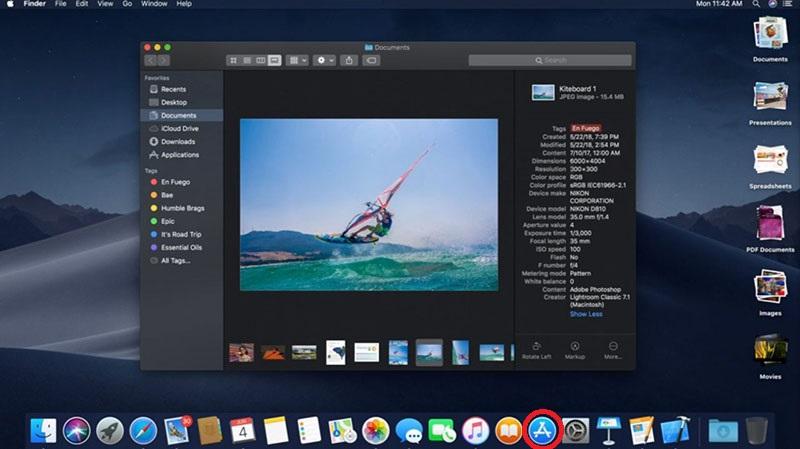 thanh-tim-kiem
thanh-tim-kiem
Tìm kiếm macOS Mojave trên App Store
- Khởi động lại máy: Sau khi cài đặt hoàn tất, hãy khởi động lại máy Mac và bắt đầu khám phá những tính năng tuyệt vời của macOS Mojave.
Kết Luận
Nâng cấp lên macOS Mojave là cách tuyệt vời để trải nghiệm những cải tiến mới nhất từ Apple. Hy vọng bài viết đã cung cấp cho bạn hướng dẫn chi tiết và hữu ích. Hãy chia sẻ trải nghiệm của bạn với macOS Mojave dưới phần bình luận nhé!



